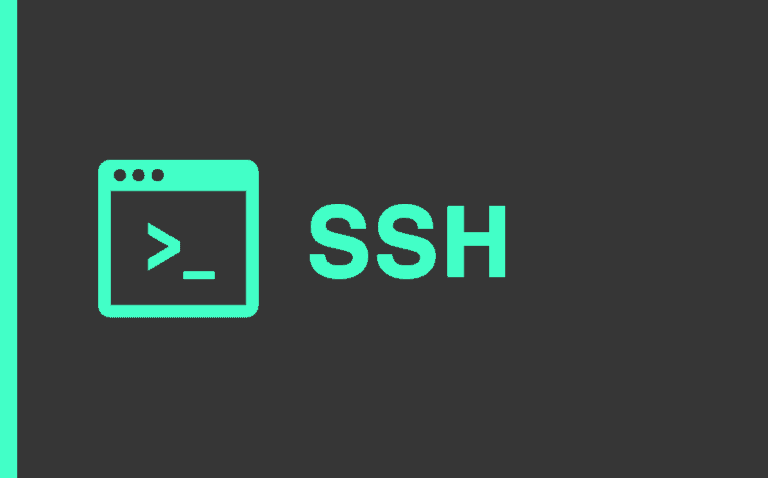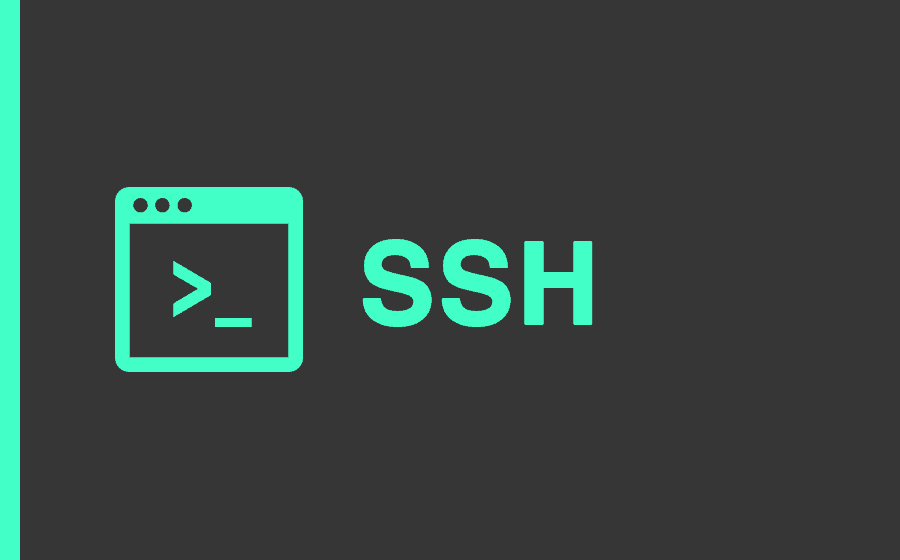
Il peut être extrêmement utile d’activer la connexion SSH chez certains hébergeurs qui la proposent, comme SiteGround. Cela permet de gagner pas mal de temps, notamment lorsque l’on utilise wp-cli.
Mais avant de pouvoir se connecter, il faut d’abord l’activer dans les options de CPanel.
Activation de la connection SSH dans CPanel
Rendez-vous dans CPanel > Security > SSH Shell Access :
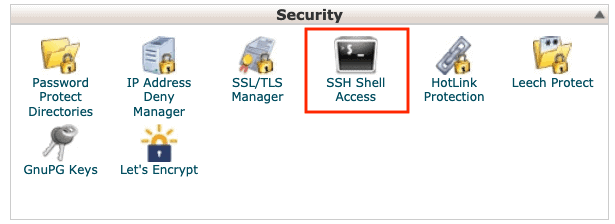
Ensuite, cliquez sur le bouton Manage SSH Keys:
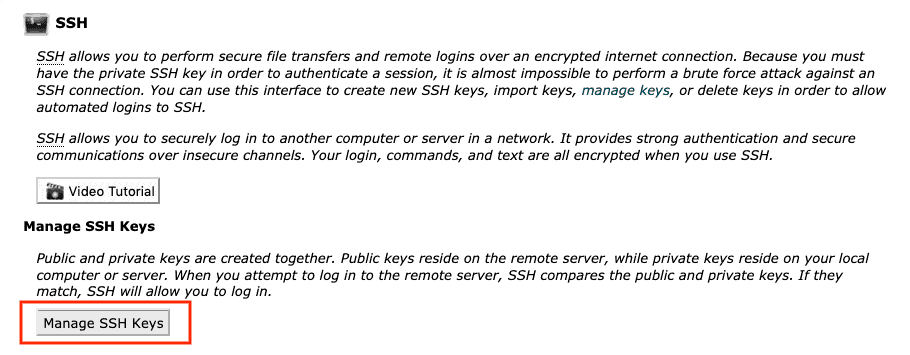
Nous avons ensuite le choix entre deux solutions : soit nous créons la paire de clés privées/publiques sur le serveur et nous les copions sur notre machine locale, soit nous la créons en locale et l’envoyons sur le serveur. Je suis plutôt pour la seconde solution.
Création des clés SSH
On se rend dans le répertoire SSH de notre utilisateur et on liste le répertoire:
cd ~/.ssh
lsSi le fichier id_rsa.pub existe déjà, il suffit d’afficher son contenu:
cat id_rsa.pubCode language: CSS (css)Si le fichier n’existe pas, il suffit de le créer:
ssh-keygenCopiez le contenu du fichier, il s’agit de la clé publique que nous allons importer dans CPanel.
Import de notre clé SSH dans CPanel
Cliquez sur Import Key:
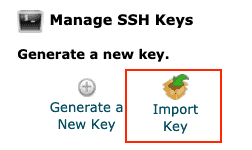
Renommez la clé pour id_rsa puis collez le contenu de votre clé SSH publique:
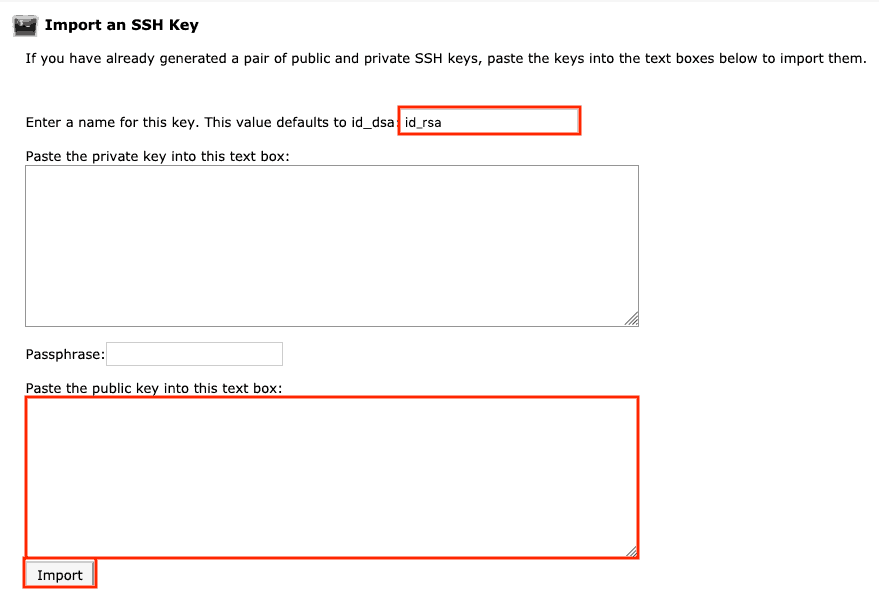
Il ne vous reste plus qu’à vous connecter en SSH au serveur. Suivant votre hébergeur, le numéro du port SSH peut changer pour des raisons de sécurité. Chez SiteGround, SSH tourne sur le port 18765:
ssh CPANEL_USER@CPANEL_SERVER -p18765Code language: CSS (css)Bon ssh !
Votre site mérite performance et fiabilité. Grâce à mon expérience, je vous aide à optimiser WordPress/WooCommerce pour des résultats visibles.